NET::ERR_CERT_AUTHORITY_INVALID su Windows 10
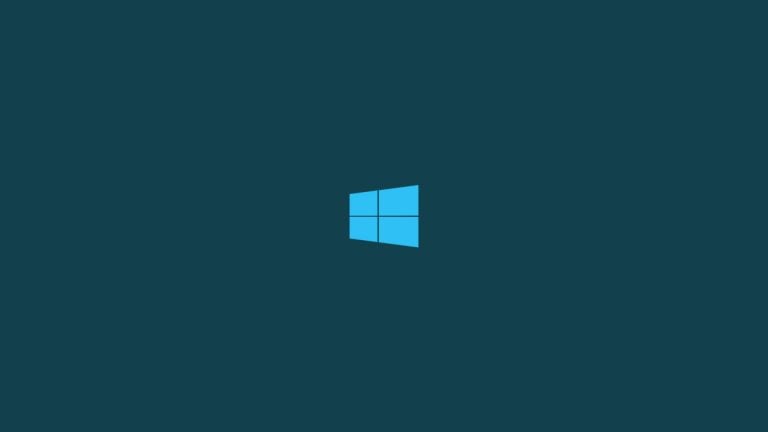
Se in Chrome (o altri browser) vedi l’errore “NET::ERR_CERT_AUTHORITY_INVALID” o “La connessione non è privata”, controlla prima data/ora del PC, prova a cambiare i DNS (8.8.8.8 / 8.8.4.4 o 1.1.1.1), disattiva temporaneamente la scansione HTTPS del tuo antivirus e svuota la cache SSL di Chrome. Se il problema persiste, verifica il certificato del sito e contatta l’amministratore della rete.
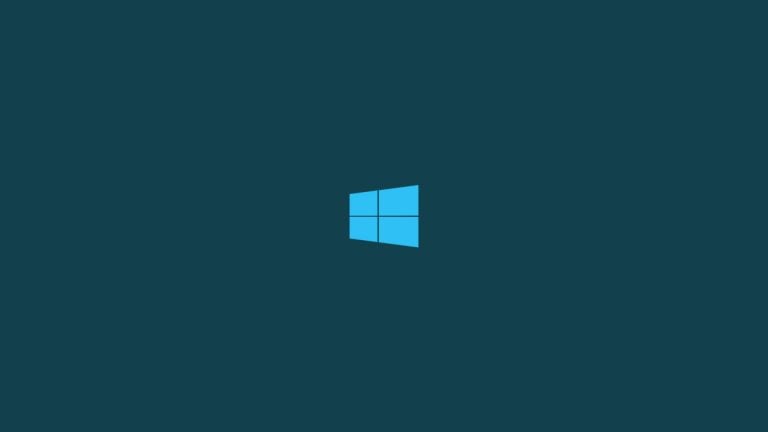
Mantenere attive e aggiornate le funzionalità di sicurezza di Windows 10 riduce il rischio di errori e di esposizione a minacce. L’errore NET::ERR_CERT_AUTHORITY_INVALID indica che il browser non si fida del certificato presentato dal sito. Non significa automaticamente che il sito sia pericoloso: può derivare da impostazioni locali, certificati mancanti o da una scansione HTTPS troppo aggressiva dell’antivirus.
Questo articolo spiega cause comuni, procedure passo passo per risolvere il problema su Windows 10 e suggerisce alternative e controlli di sicurezza.
Correggere NET::ERR_CERT_AUTHORITY_INVALID in Windows 10
Controllare data e ora del sistema
- I browser, per motivi di sicurezza, confrontano la validità temporale dei certificati con l’orologio di sistema. Se data o ora sono errati, i certificati validi possono risultare non validi.
- Apri Impostazioni di Windows > Ora e lingua > Data e ora. Attiva “Imposta ora automaticamente” e “Imposta fuso orario automaticamente” oppure imposta manualmente l’ora corretta.
- Dopo la correzione, riavvia il browser e verifica se l’errore persiste.
Importante: anche pochi minuti di differenza possono far scattare l’errore.
Assegnare server DNS (opzione rapida)
Cambiare temporaneamente i DNS può risolvere problemi di risoluzione che influenzano certificate chaining.
- Premi il pulsante Start e cerca “Centro connessioni di rete e condivisione”.
- Dal menu a sinistra scegli “Modifica impostazioni scheda”.
- Fai clic destro sull’adattatore attivo > Proprietà.
- Seleziona “Protocollo Internet versione 4 (TCP/IPv4)” > Proprietà.
- Scegli “Utilizza i seguenti indirizzi server DNS” e inserisci i DNS pubblici, ad esempio 8.8.8.8 e 8.8.4.4 (Google) o 1.1.1.1 e 1.0.0.1 (Cloudflare).
- Applica e riavvia il computer.
Nota: cambiare DNS ha implicazioni sulla privacy (i provider DNS vedono le query). Se lavori in azienda, consulta l’amministratore.
Disattivare temporaneamente la scansione HTTPS/SSL dell’antivirus
Alcuni prodotti antivirus intercettano e ispezionano il traffico HTTPS inserendo un certificato locale: se la loro gestione dei certificati fallisce, Chrome mostrerà errori.
Per i prodotti più comuni, verifica queste impostazioni:
Bitdefender
- Apri Bitdefender > Impostazioni > Privacy Control.
- Nella scheda Anti-phishing o Protezione Web, disattiva l’opzione “Scansiona SSL” o “Scansiona il traffico HTTPS”.
Avast
- Apri Avast > Impostazioni > Protezione attiva.
- Vai a Scudo Web > Personalizza e disabilita la scansione HTTPS (o l’opzione equivalente).
Kaspersky
- Apri Kaspersky > Impostazioni > Avanzate > Impostazioni rete.
- Disattiva o modifica le opzioni di scansione SSL/HTTPS.
Dopo la modifica, riavvia Chrome. Se l’errore scompare, riconfigura il prodotto antivirus o aggiorna il suo certificato interno.
Importante: non lasciare disattivata la protezione a lungo; riattiva la funzione dopo i test o segui la guida del fornitore per una soluzione permanente.
Cancellare la cache SSL e la cronologia di Chrome
- Apri Chrome > Impostazioni > Privacy e sicurezza.
- Seleziona “Cancella dati di navigazione” e scegli “Cookie e altri dati dei siti” e “Immagini e file memorizzati nella cache”. Conferma.
- Alternativamente, in Windows: apri il Pannello di controllo > Rete e Internet > Opzioni Internet > Contenuto > Premi “Cancella stato SSL”.
Disabilitare estensioni e ripristinare impostazioni di Chrome
- Apri Chrome > Altri strumenti > Estensioni. Disattiva tutte le estensioni sospette e riavvia il browser.
- Se non risolvi, in Impostazioni cerca “Ripristina le impostazioni” e riporta Chrome alle impostazioni predefinite.
Verificare il certificato del sito
- Nella barra degli indirizzi di Chrome clicca sull’icona del lucchetto > Certificato (Valido) o Dettagli.
- Controlla la catena di fiducia: il certificato è emesso da una CA (Certificate Authority) attendibile? La validità è scaduta?
- Se il sito usa un certificato autofirmato o un certificato emesso da una CA non riconosciuta, il browser mostrerà un avviso.
Se il certificato sembra sospetto, evita di inserire dati sensibili e contatta il sito o l’amministratore.
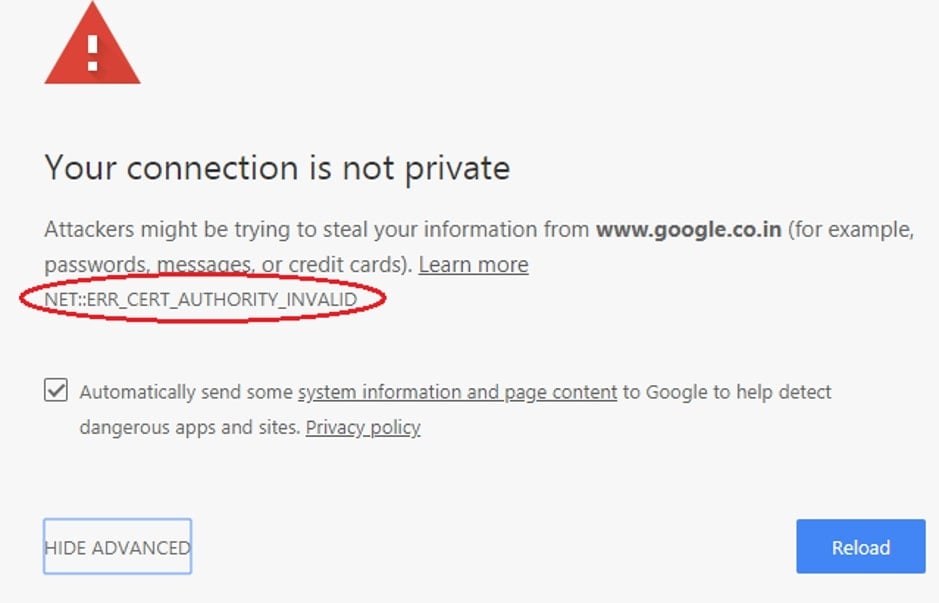
Procedure avanzate e alternative
Importare manualmente un certificato radice (solo se attendibile)
Se lavori per un’organizzazione che usa una propria CA interna, potresti dover importare il certificato radice nel negozio di certificati di Windows (Trusted Root Certification Authorities). Esegui questa operazione solo se sei certo della fonte.
Passaggi sintetici:
- Ottieni il certificato .cer dal reparto IT.
- Esegui mmc.exe > File > Aggiungi/Rimuovi snap-in > Certificati > Aggiungi > account computer.
- Importa il certificato in “Autorità di certificazione radice attendibili”.
- Riavvia il browser.
Avvertenza: importare certificati radice non attendibili compromette la sicurezza del sistema.
Usare un altro browser o profilo utente
A volte il problema è limitato a un profilo Chrome o a una versione specifica del browser. Prova con Microsoft Edge, Firefox o un profilo Chrome pulito. Se altri browser funzionano, il problema è quasi certamente legato alla configurazione di Chrome.
Aggiornare sistema operativo e browser
Assicurati che Windows Update e il browser siano aggiornati. Bug o certificati radice mancanti possono essere risolti con gli aggiornamenti ufficiali.
Diagnosi rapida: albero decisionale
flowchart TD
A[Errore NET::ERR_CERT_AUTHORITY_INVALID] --> B{Data/ora corretta?}
B -- No --> C[Correggi data/ora e riavvia browser]
B -- Sì --> D{Antivirus con scansione HTTPS attiva?}
D -- Sì --> E[Disattiva temporaneamente scansione HTTPS e testa]
D -- No --> F{Server DNS affidabile?}
F -- No --> G[Cambia DNS '8.8.8.8 / 1.1.1.1' e riavvia]
F -- Sì --> H{Altri browser funzionano?}
H -- Sì --> I[Ripristina profilo Chrome / disattiva estensioni]
H -- No --> J[Verifica certificato del sito / contatta amministratore]Quando queste soluzioni non funzionano
- Il sito usa un certificato autofirmato senza essere nella tua CA di fiducia: l’unica soluzione sicura è ottenere un certificato valido o importare la CA con cognizione di causa.
- Se la rete è soggetta a un proxy aziendale che sostituisce i certificati, chiedi supporto all’amministratore di rete.
- Se il problema appare solo su reti pubbliche con captive portals, completa l’accesso alla rete o usa una VPN affidabile.
Checklist per ruolo
Per utenti finali:
- Controllare data e ora di Windows
- Svuotare cache e stato SSL
- Disattivare temporaneamente scansione HTTPS dell’antivirus
- Provare un altro browser
- Seguire le istruzioni del sito o contattare l’assistenza
Per amministratori di rete / IT:
- Verificare la catena di certificati sul server
- Controllare che le CA intermedie siano servite correttamente
- Aggiornare certificati scaduti o deprecati
- Controllare proxy/SSL intercept e distribuire CA interne tramite GPO
Mini-metodologia prioritaria (come procedere in 5 passi)
- Verifica rapida: data/ora e riavvio del browser.
- Svuota cache dei certificati (Cancella stato SSL). Testa il sito.
- Disabilita temporaneamente la scansione HTTPS dell’antivirus. Testa.
- Cambia i DNS e riavvia. Testa.
- Controlla il certificato del sito e contatta chi lo gestisce.
Questa sequenza va dall’azione meno rischiosa a quella che richiede più attenzione.
Glossario (1 riga per termine)
- SSL/TLS: protocolli che cifrano le comunicazioni tra browser e server.
- CA (Certificate Authority): ente che emette certificati digitali.
- Certificato autofirmato: certificato creato dal proprietario del sito, non riconosciuto dalle CA pubbliche.
- DNS: servizio che traduce nomi di dominio in indirizzi IP.
Privacy e considerazioni GDPR
Cambiare il DNS verso provider pubblici (es. Google o Cloudflare) convoglia le tue query DNS a quel provider. Questo ha impatto sulla privacy: leggi le rispettive politiche sulla privacy. In ambito aziendale, lascia le impostazioni DNS decise dall’amministratore per rispettare le policy interne e la conformità.
Domande frequenti
Come risolvo “La connessione non è privata”?
Segui i passaggi principali: controlla data/ora, cancella cache SSL, prova a cambiare DNS e disattiva temporaneamente la scansione HTTPS dell’antivirus per isolare il problema.
Come si cancellano gli errori SSL in Chrome?
In Windows usa Pannello di controllo > Opzioni Internet > Contenuto > Cancella stato SSL. In Chrome, svuota cache e cookie da Impostazioni > Privacy e sicurezza.
Come risolvo net::Err_cert_authority_invalid?
Spesso si risolve disattivando la scansione HTTPS dell’antivirus o importando correttamente la CA interna. Segui le procedure sopra e, se necessario, contatta il fornitore del certificato.
Sommario e raccomandazioni finali
L’errore NET::ERR_CERT_AUTHORITY_INVALID può avere cause semplici (orologio sbagliato, cache SSL) o più complesse (certificati non fidati, proxy aziendale, antivirus che modifica il traffico). Procedi in ordine logico: verifica locale, prova a isolare l’antivirus, poi controlla la configurazione del sito/server. Non importare certificati radice senza verificarne l’origine.
Se lavori in azienda, collabora con il reparto IT: molte soluzioni richiedono permessi amministrativi o interventi sulla configurazione di rete.
Speriamo che questa guida ti abbia aiutato a diagnosticare e risolvere l’errore. Se preferisci, salva questa checklist o condividila con il supporto tecnico.
Also, Read:
- [Solved] Ethernet Doesn’t Have A Valid IP Configuration in Windows 10
- How to Fix “Your connection is not private” Error in Windows 10
- How to Fix Runtime Broker High Usage on Windows 10



